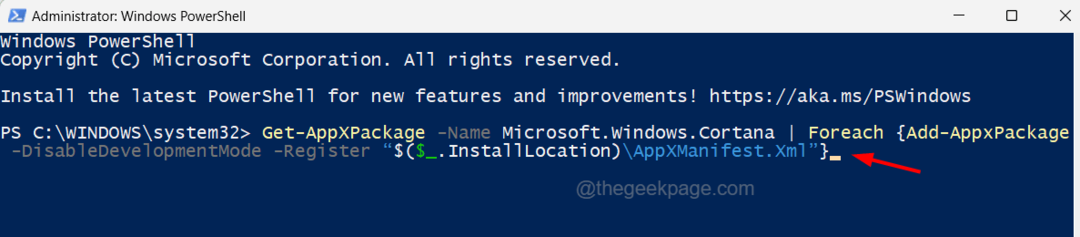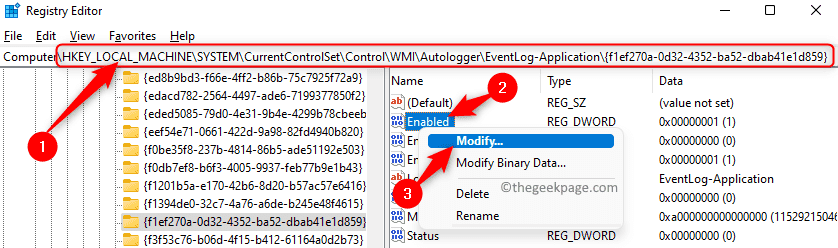Förbi TechieWriter
Hur man ökar antalet artiklar i Windows 10-hopplistor: - En av de supercoola funktionerna som Windows 10 erbjuder för sina användare är Hopplistor funktion. Alla de filer som du öppnar nyligen eller ofta lagras på Windows 10-hopplistor så att du kan komma åt dem med ett enda klick vid en senare tidpunkt. Detta är ganska bekvämt och hjälper dig ofta att spara mycket tid. Som standard är a Hopplista i Windows 10 kan rymma upp till 15 objekt. Men du kan bli förvånad över att veta att det inte finns några raka skärmetoder för att öka antalet objekt som en Hopplista kan innehålla. Nåväl, det finns verkligen en inte så rak metod. Du kan enkelt öka antalet objekt som en hopplista kan innehålla genom att göra några ändringar i registerredigeraren. Eftersom vi ska trassla lite med registerredigerarna rekommenderas det att du skapar en systemåterställningspunkt innan du går vidare till artikeln.
Läs också: – Hur man tar bort hopplistan på en gång
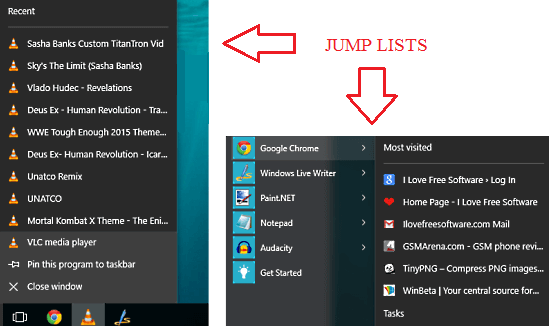
STEG 1
- Tryck WIN + R knapparna tillsammans för att öppna Springa dialog ruta. När det öppnas skriver du in regedit och slå OK knapp.

STEG 2
- Ett separat fönster med namnet Registerredigerare öppnas upp. Du måste navigera längs följande sökväg.
HKEY_CURRENT_USER \ Software \ Microsoft \ Windows \ CurrentVersion \ Explorer \ Advanced.
För det, klicka på den nyckel som heter HKEY_CURRENT_USER i fönstrets vänstra fönster.
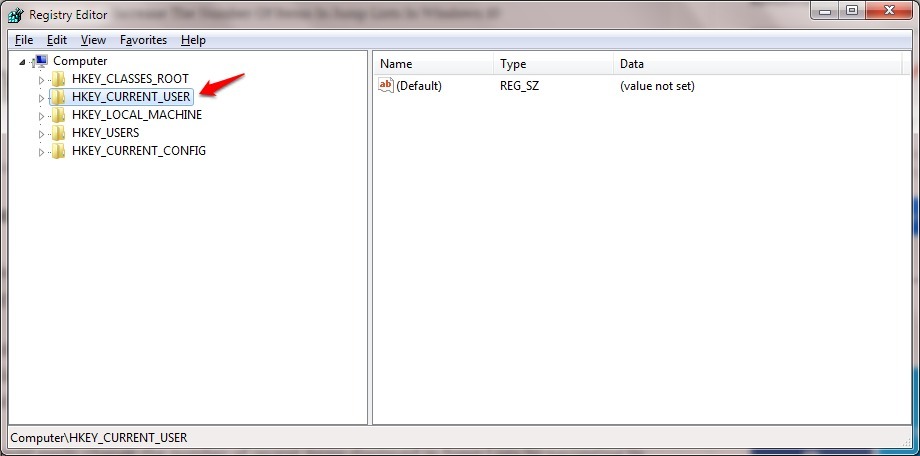
STEG 3
- Klicka sedan på den undernyckel som heter programvara.
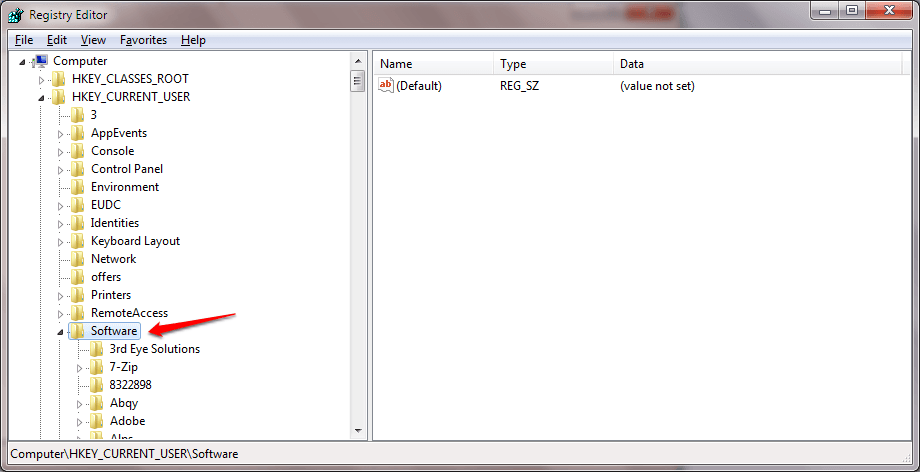
STEG 4
- Klicka sedan på Microsoft som visas på skärmdumpen nedan.
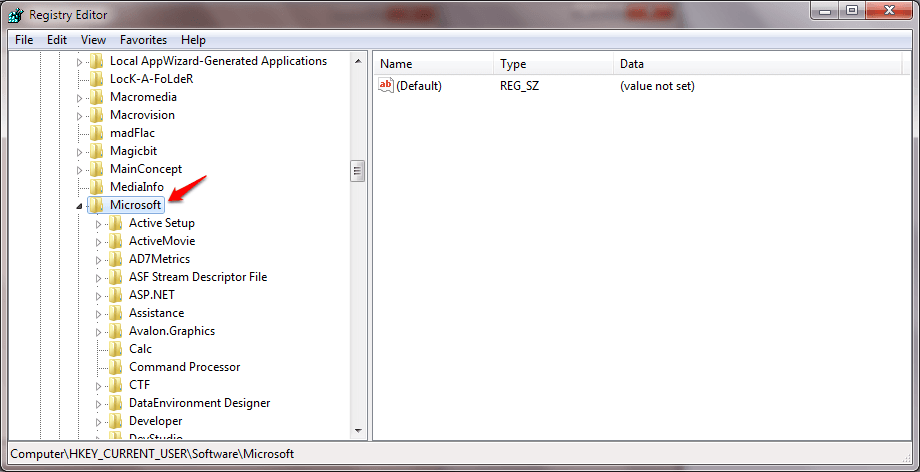
STEG 5
- Klicka på Windows nästa, sedan vidare Aktuell version, sen på Utforskaren och slutligen på Avancerad.
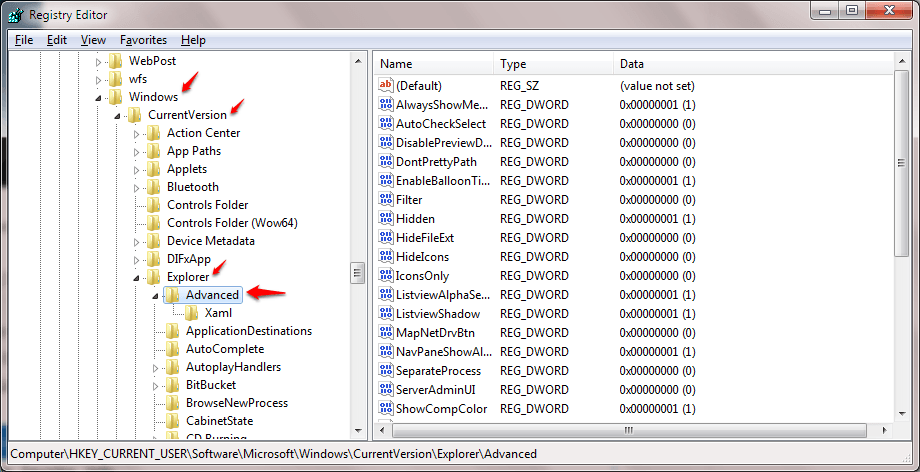
STEG 6
- Nu i den högra fönstret kan du se många poster. Du måste leta efter en post med namnet JumpListItems_Maximum. Oroa dig inte om du inte hittar den. Högerklicka bara på ett tomt utrymme i den högra fönstret och klicka sedan på Ny och sedan vidare DWORD (32 bitar) värde.
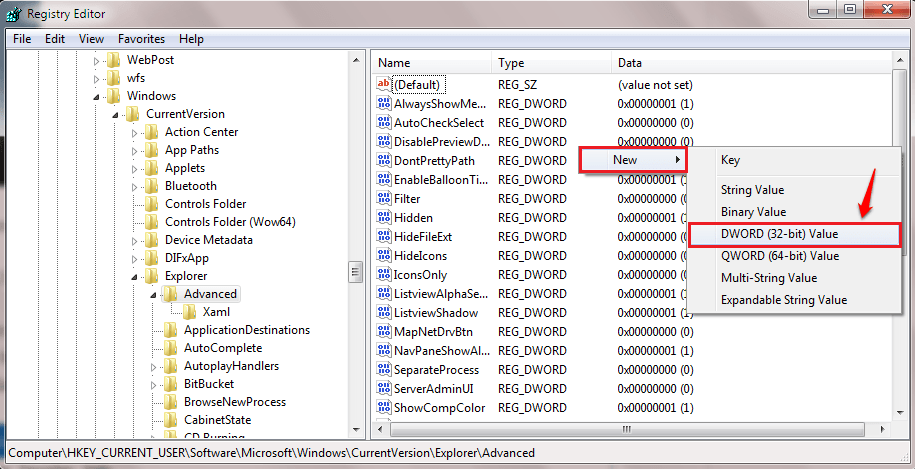
STEG 7
- Du måste namnge det nyligen skapade DWORD-värdet som JumpListItems_Maximum.
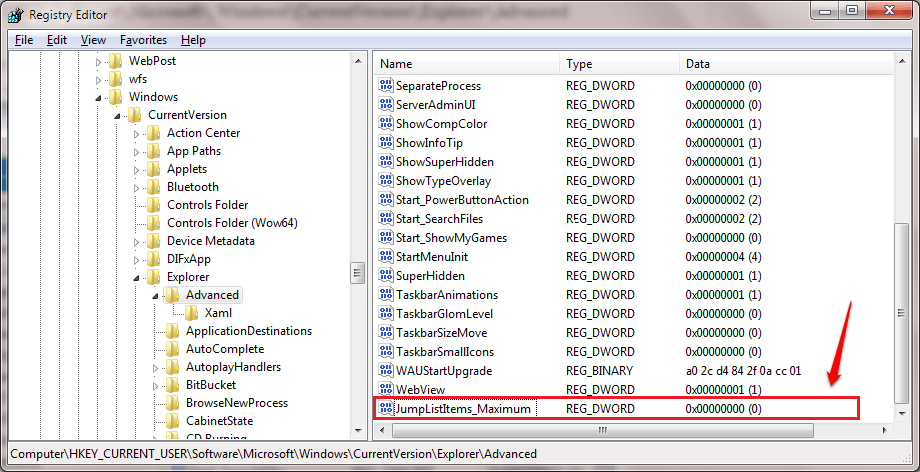
STEG 8
- Dubbelklicka nu på JumpListItems_Maximum. Ett redigeringsfönster öppnas. Redigera nu Värdedata fält. Du kan ställa in Värdedata ett nummer du väljer. Jag har valt att det ska vara 25.
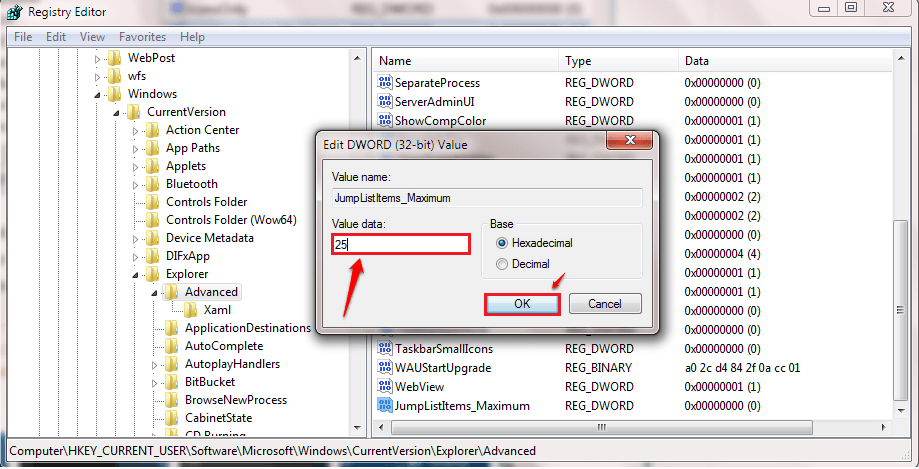
Så vad väntar du på? Testa det här tricket idag för att öka antalet objekt på din hopplista för att komma åt filerna och mapparna på ditt system mycket snabbare och enklare. Glöm inte att dela den här nya informationen också med dina vänner. Hoppas att du hade kul att läsa artikeln.